
Esta guía fue elaborada de manera a establecer el procedimiento a ser utilizado por las entidades convocantes para la carga del Programa Anual de Contrataciones, en el marco de la implementación de la Ley N° 7021 de Suministro y Contrataciones Públicas.
- Para la utilización del módulo de PAC, deberá en primer lugar actualizar los permisos de los usuarios, para ello la convocante deberá considerar lo establecido en la Guía de Uso del Módulo de Gestión de Usuarios disponible en el apartado Guías Online del SICP.
- Para la creación del PAC, el usuario de la convocante deberá ingresar en el siguiente apartado de inicio y loguearse con su usuario y clave:
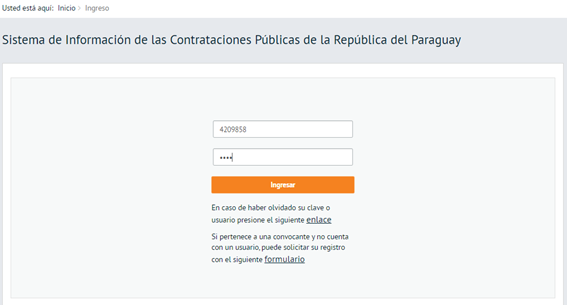
3. Ingresara al Home principal del SICP, en esta imagen se puede visualizar todas las acciones que podrá realizar el usuario una vez que ingrese al portal – Deberá irse Licitación – Listado de Licitaciones.
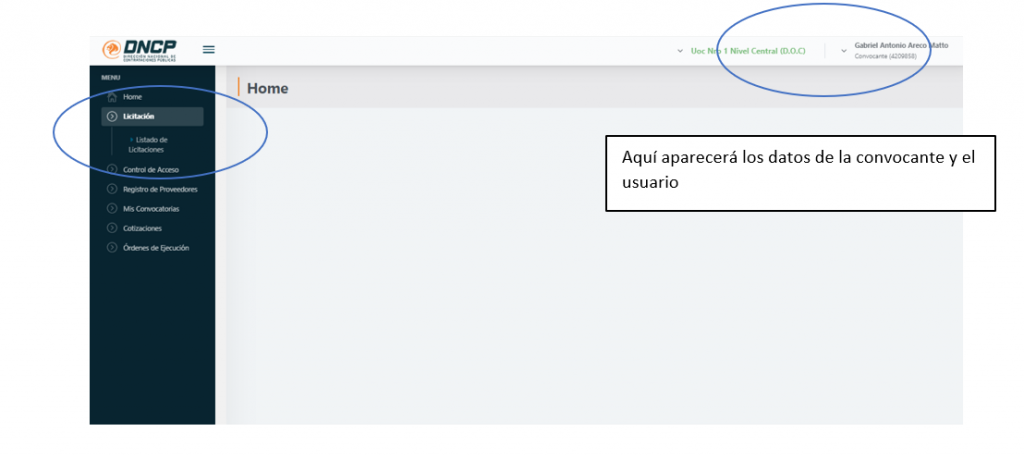
4. Al ingresar a Licitaciones en el menú del lado izquierdo de la pantalla, le desplegara la siguiente ventana donde aparece las licitaciones de la entidad divididas por año, en este caso seleccionamos el año 2024 y daremos clic en el botón de Crear Planificación
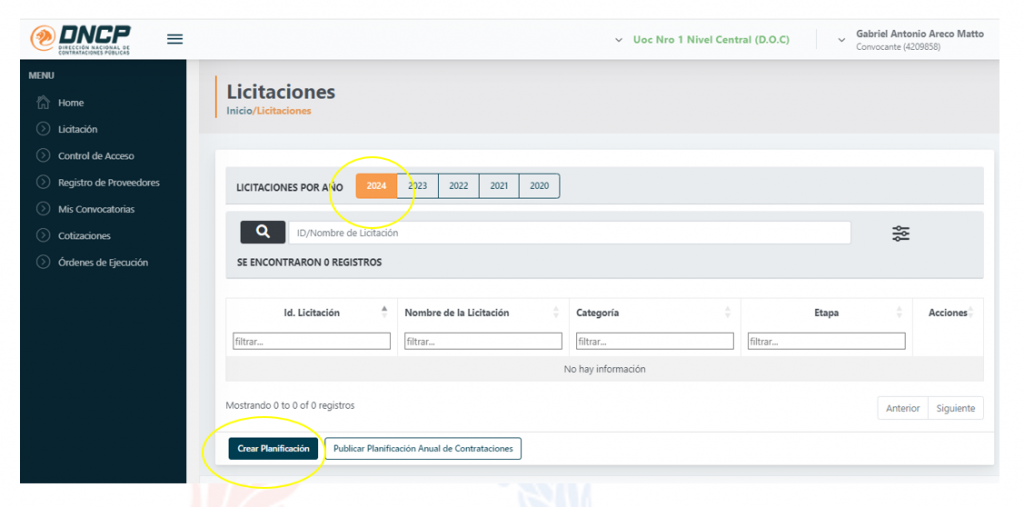
5. Y se despliega la siguiente ventana para cargar los Datos de la Planificación. El sistema indica con asterisco los campos que contienen los datos obligatorios a ser cargados:
- El nombre de licitación
- Periodo: 1°, 2°, 3° ó 4° cuatrimestre
- Unidad Jerárquica: de la Institución
- Moneda: guaraníes o dólares
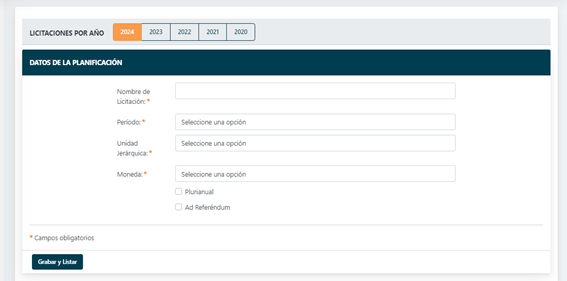
5.1. En este caso indicaremos que es plurianual y ad referéndum, y se procede a marcar Grabar y listar.
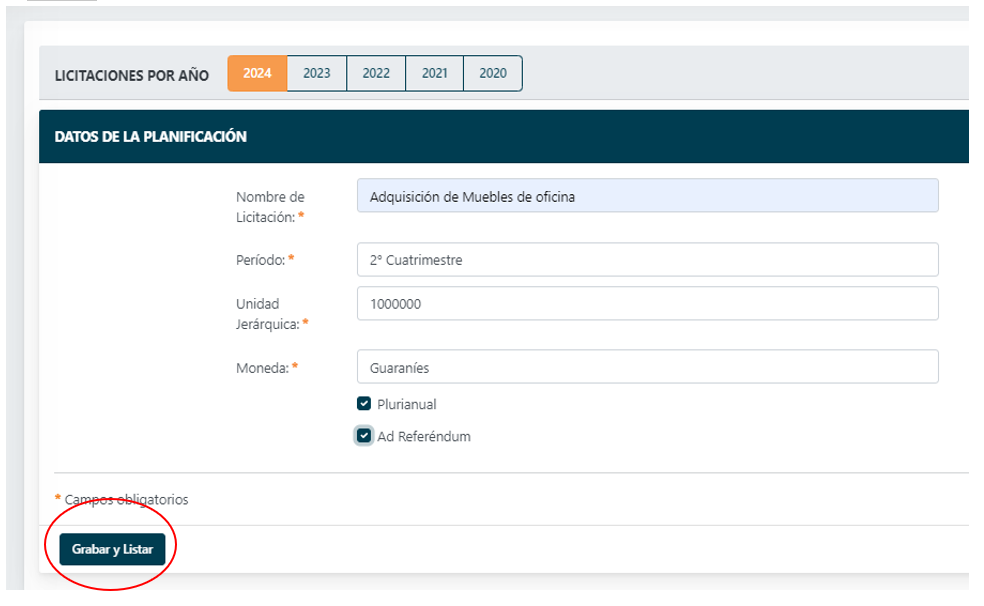
5.2. El sistema arrojara la siguiente ventana con los Datos de la planificación que se ha creado
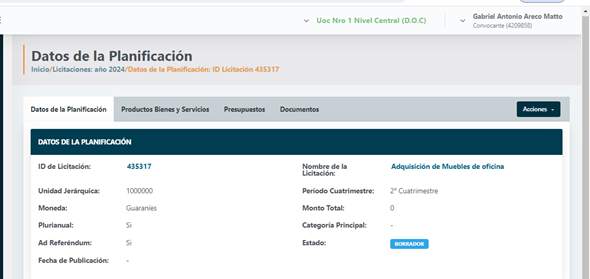
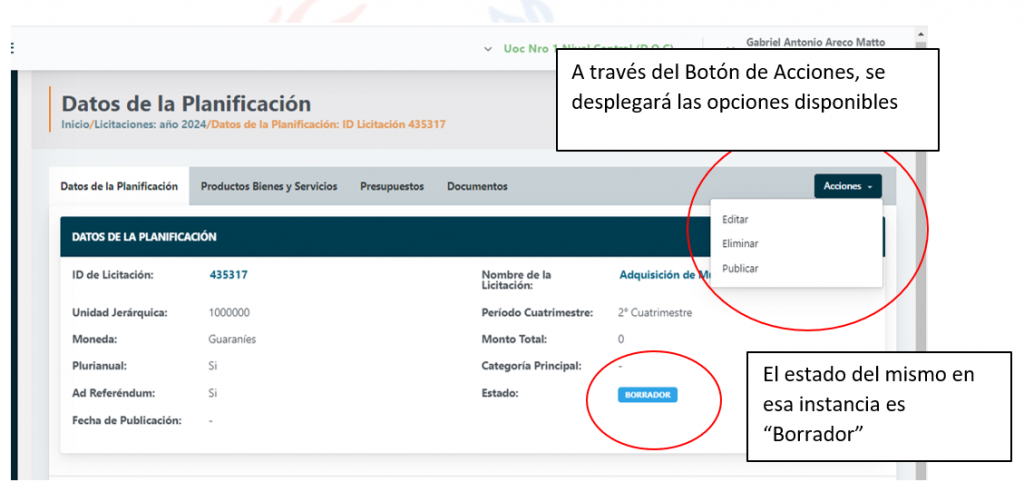
6. A continuación, se pasa a la siguiente pestaña de Productos Bienes y servicios, para poder cargar, y posterior el botón acciones: Agregar Productos/bienes/servicios
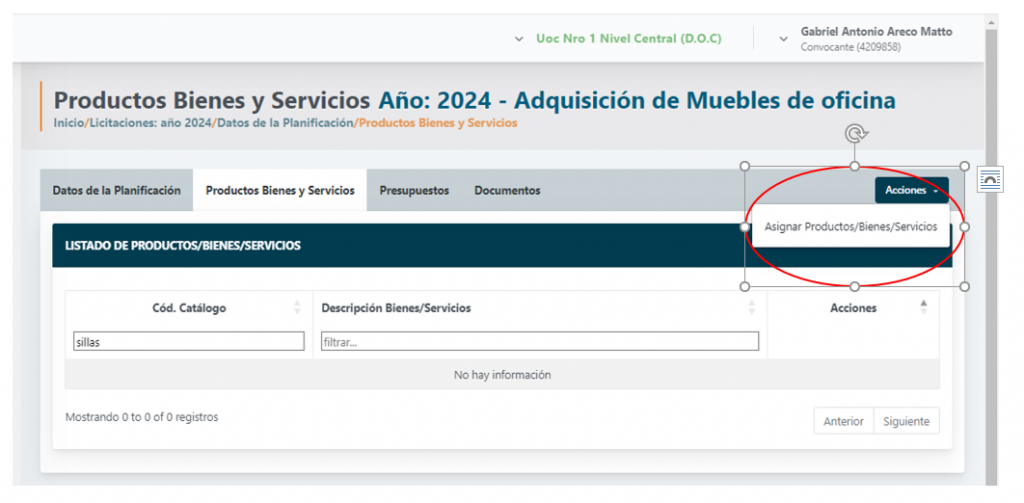
7. Se procede a buscar el bien/producto/servicio. El mismo se buscara al nivel 3 y se procederá a incluir y posteriormente grabar, se debe repetir la acción cuanto productos desean ser incorporados.
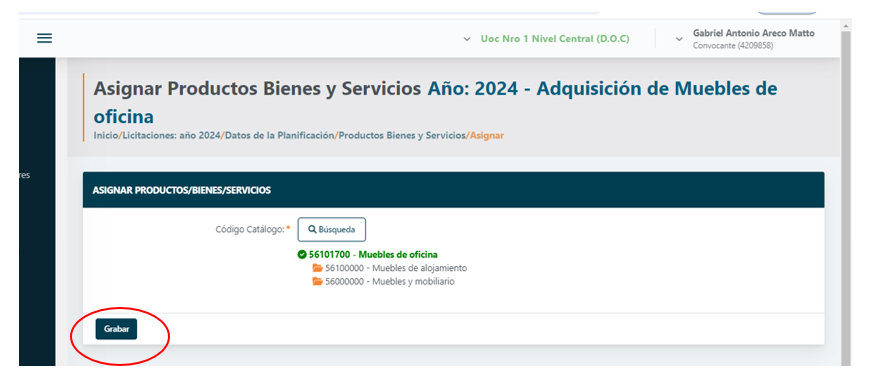
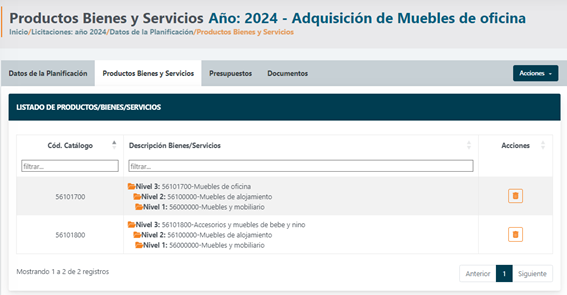
8. Posterior a eso se procede a la pestaña de Presupuesto – Acciones – Asignar presupuesto
El sistema permite cargar unos datos que son obligatorio:
- Objeto de Gasto: El sicp relaciona con la categoría y estira los posibles objetos de gastos a vincular
- Monto: a ser utilizado en el procedimiento
- Año: el ejercicio fiscal
Posterior a eso se presiona el botón Grabar y Listar
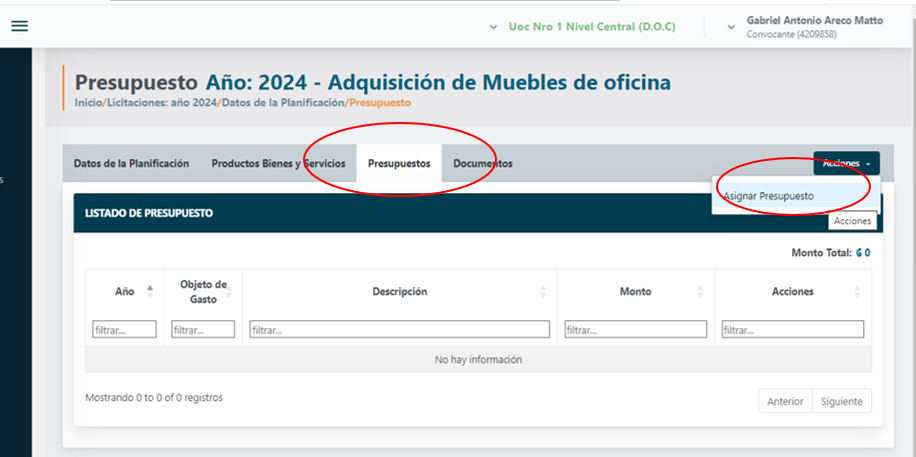
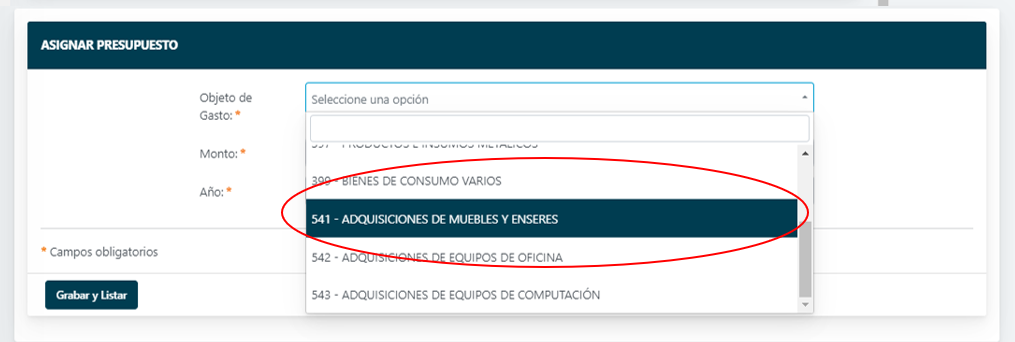
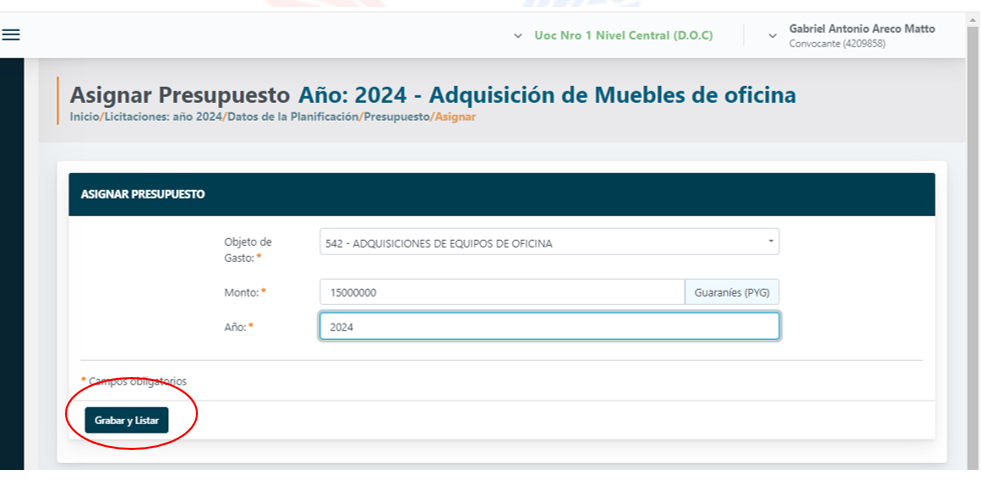
Y el sistema emite el mensaje de “Objeto de Gasto asignado correctamente”
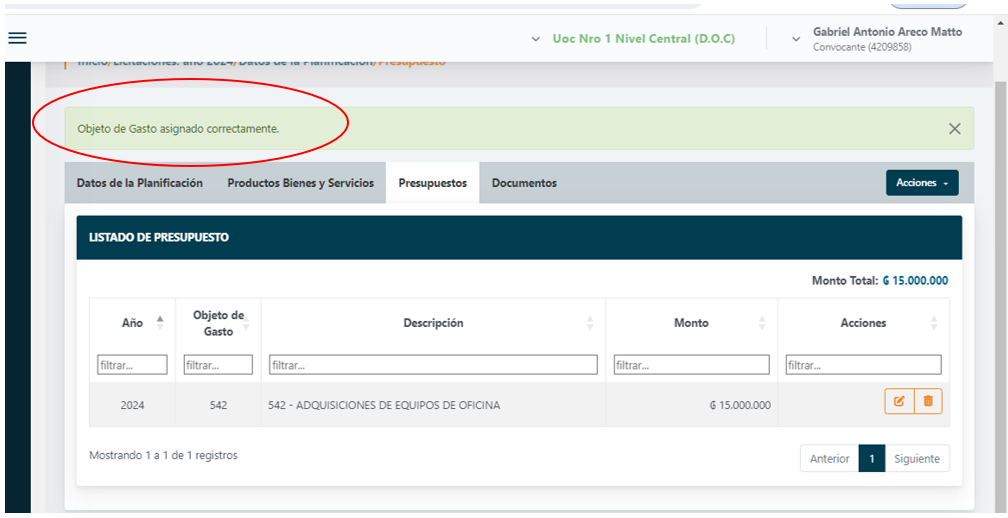
9. Seguidamente se pasa a la pestaña de Documentos- Acciones- Subir documento, y se procede a subir el acto administrativo de la Máxima autoridad, o de la persona a quien este haya delegado dicha facultad.
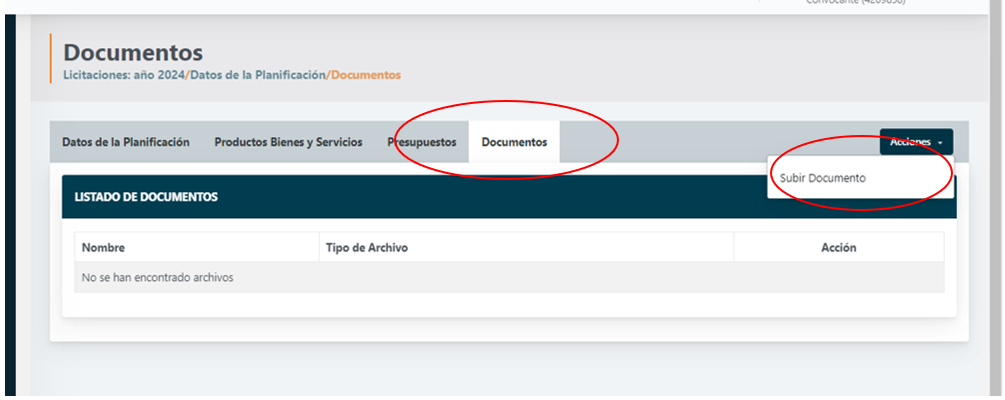
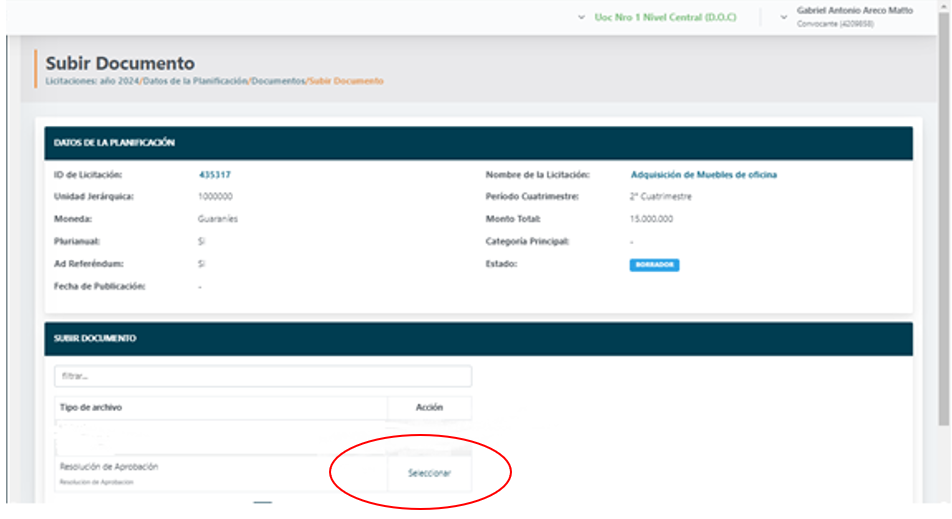
El sistema arroja el mensaje de “Archivo subido con éxito”
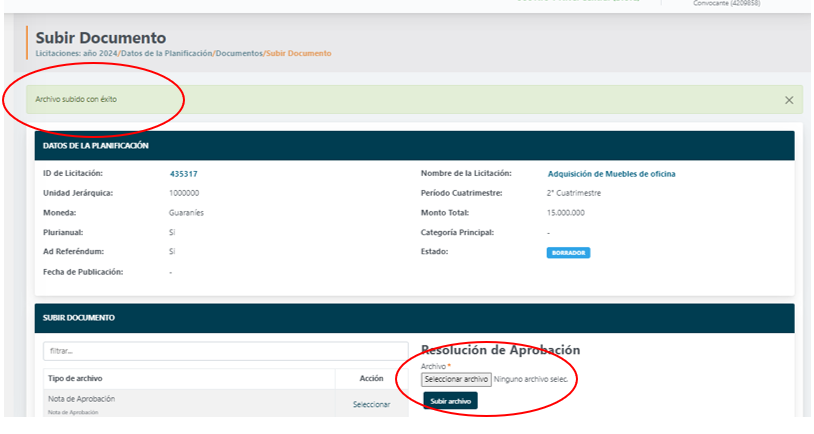
10. Por último, volvemos a la pestaña de Datos de la planificación, el mismo sigue en Estado “Borrador”, Botón acciones- y se procede a publicar el PAC- Antes de publicar el sistema emitirá una lista con acciones pendientes a validar con lo cargado, y arrojará las inconsistencias o lo faltante corregido antes de publicar.
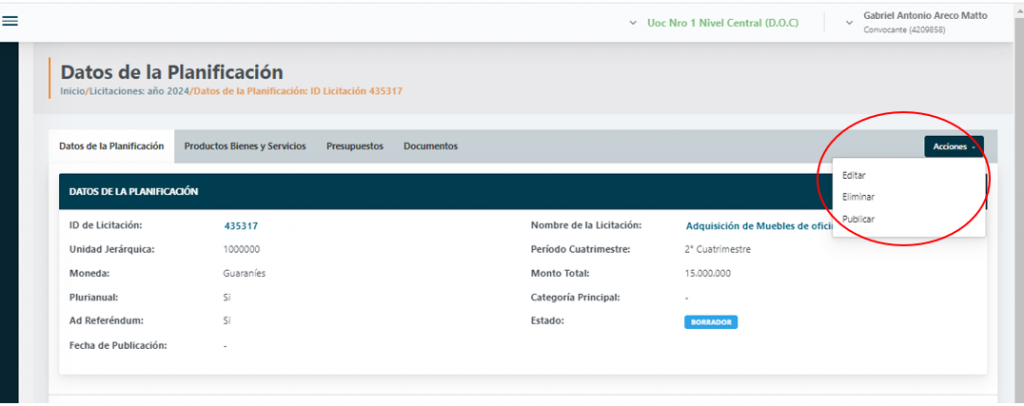
Una vez publicado, el sistema emite el mensaje “Se realizo con éxito el cambio de estado a publicado”. El mismo ya aparece en Estado: Publicado, y posterior a eso aparece el botón de “Crear convocatoria” y se podrá crear el respectivo llamado.
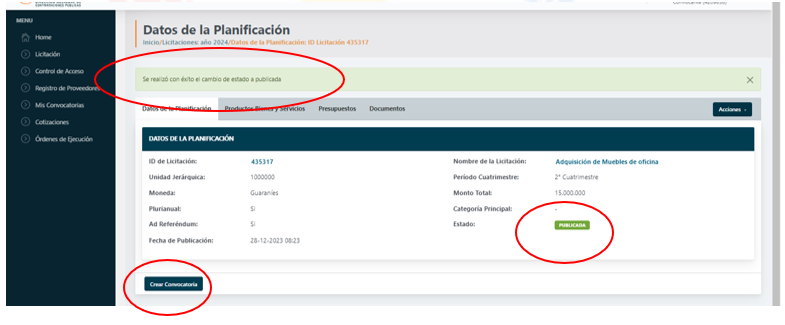
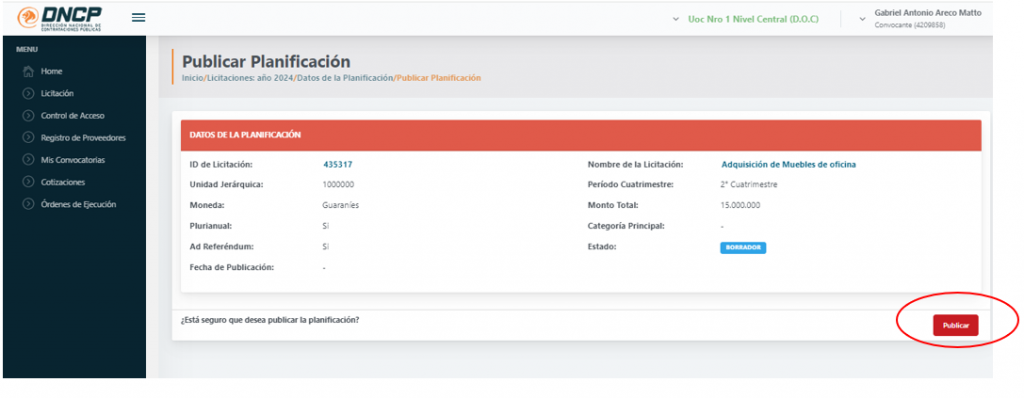
CASO B – SE CUENTA CON PRESUPUESTO
En la pestaña de Asignar presupuesto, se carga el Objeto de Gasto, monto, y año. y A continuación “Listar Líneas presupuestarias”. El sistema vincula el objeto de gasto relacionado, con las líneas presupuestarias disponibles en el mismo, a efectos de que la convocante seleccione:
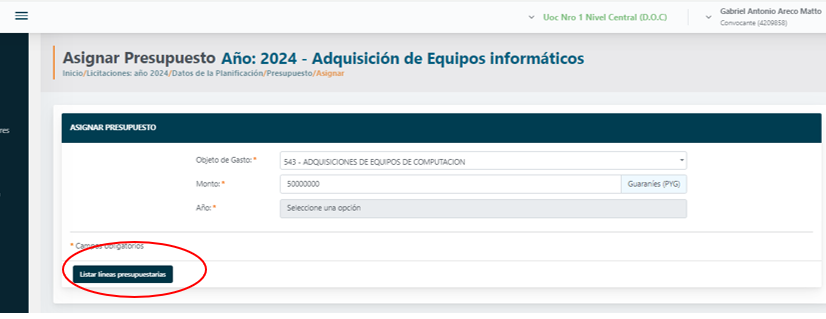
La convocante deberá seleccionar la línea correspondiente
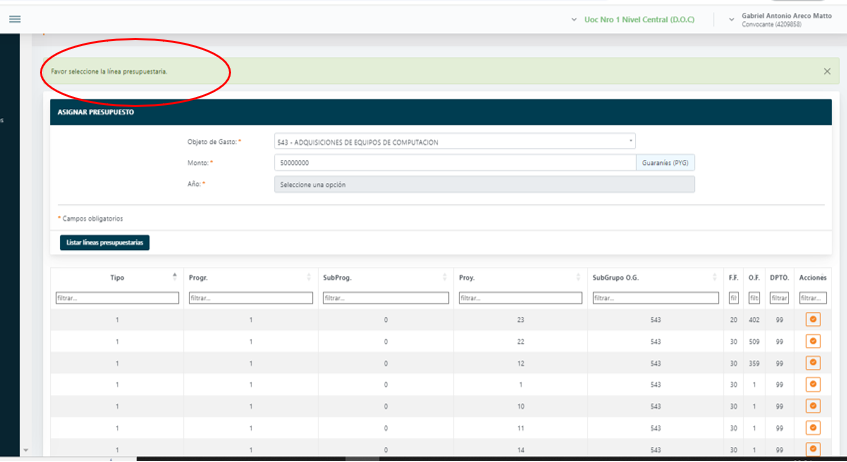
Y luego el sistema emite el mensaje de “Línea presupuestaria agregada correctamente”
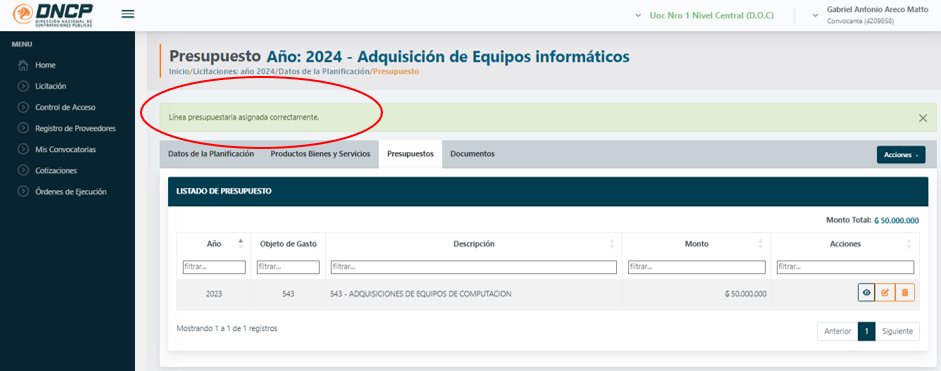
Observación:
Una vez publicada la planificación,
- SI ES AD REFERÉNDUM, solo se puede agregar líneas.
- SI NO ES AD REFERÉNDUM, ya no será modificable.
